Apple TVで「表示調整」を使う
Apple TV 4K または Apple TV HD で視覚支援機能 (「カラーフィルタ」「ホワイトポイントを下げる」など) を使う方法をご案内します。
「表示調整」を設定する
Apple TVの「設定」を開いて、「アクセシビリティ」>「ディスプレイ」の順に選択します。次に、「表示調整」のオン/オフを切り替えます。
カラーフィルタ
カラーフィルタを使って、色を見分けやすく、画面上のテキストを読みやすくすることができます。
カラーフィルタを選択します。
グレイスケール
赤色/緑色フィルタ
緑色/赤色フィルタ
青色/黄色フィルタ
カラーフィルタ(グレイスケールを除く)を選択した後、「強さ」を選択してフィルタの強度を調整できます。
画面上のテキストを読みやすくするには、「色合い」オプションを選択してください。
光感受性
全体の明るさを暗く/明るくします。
ホワイトポイントを下げる
明るい色の輝度(強度)を弱く/強くします。
ショートカットを使って「表示調整」のオン/オフを切り替える
「設定」>「アクセシビリティ」>「ショートカット」の順に選択します。
ショートカットで操作したい機能を選択します。
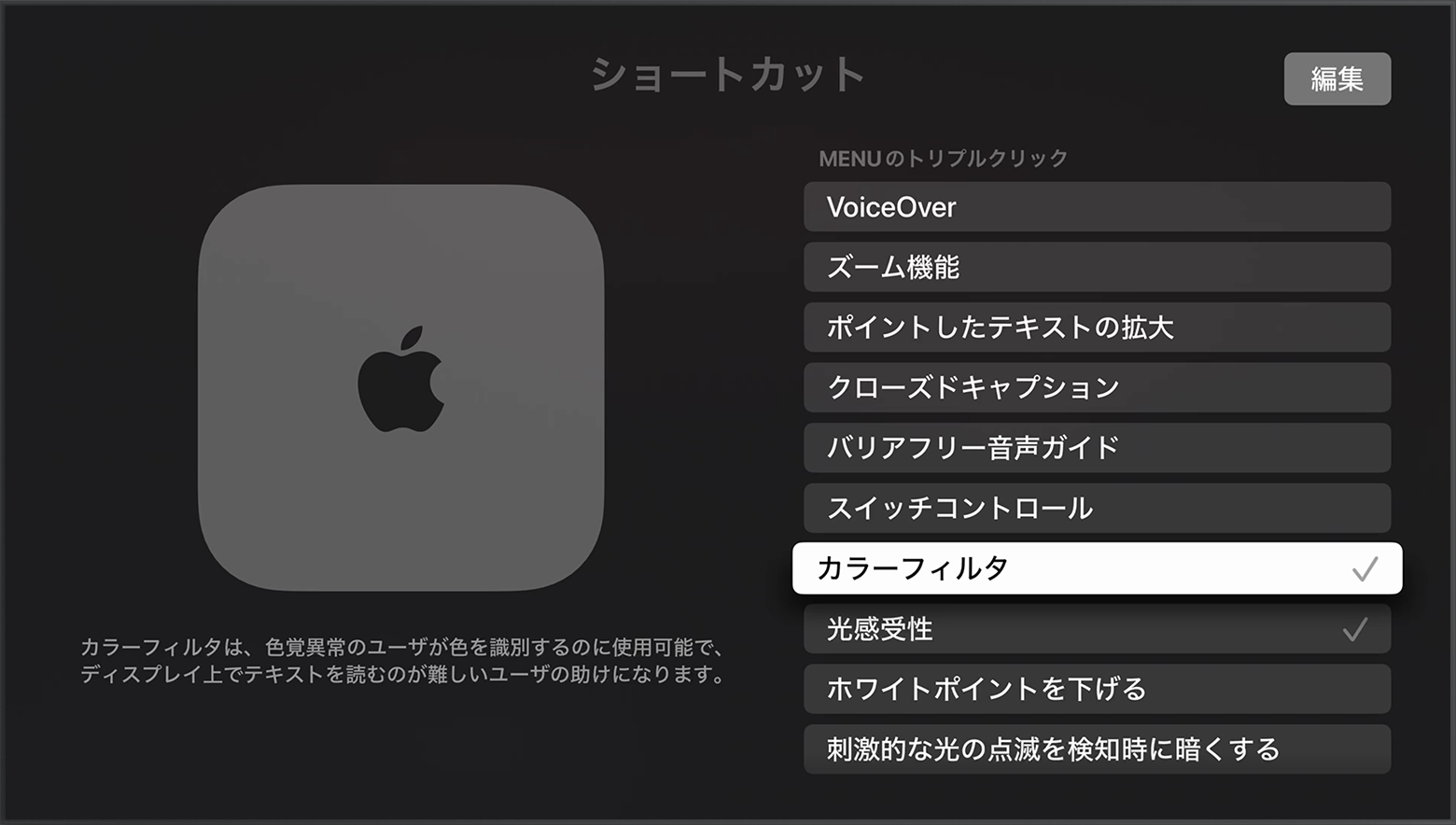
Apple TV Remoteの またはメニューを長押しして、設定メニューから離れます。作成したショートカットを使うには、リモコンの またはメニューをすばやく3回押します。
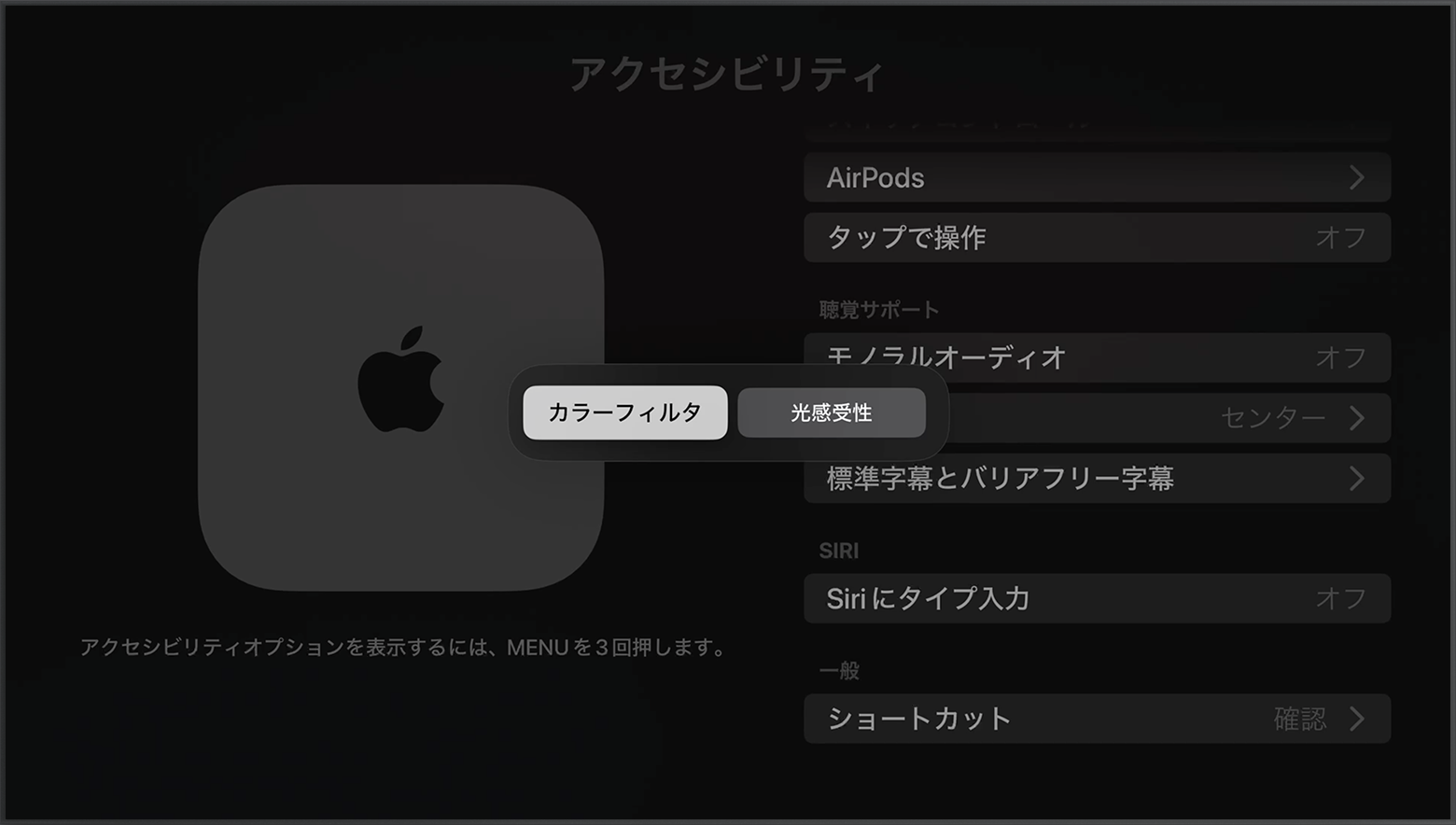
公開日:
